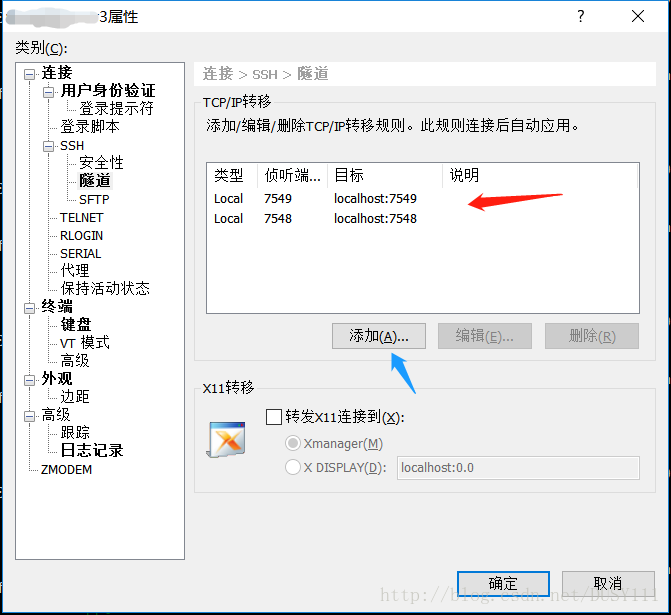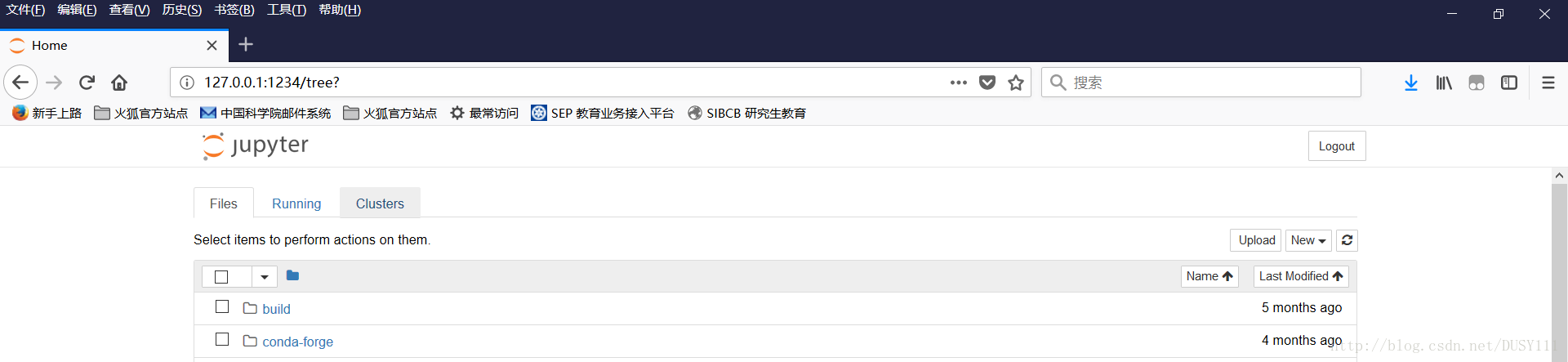jupyter notebook是一款非常全能的交互式笔记本。他可以支持40多种语言。并且对于解决服务器上无法显示图形界面有很好的帮助。此篇简要介绍如何在windows下用x-shell连接到服务器上的jupyter。
1、jupyter的安装
直接用Anaconda安装jupyter notebook即可,此处不再赘述。
2、xshell的jupyter的远程连接
(1)生成config文件
打开服务器并登录,进入所需要的环境之后,输入:
jupyter notebook --generate-config
(2)生成密码
打开python/ipython,创建密文的密码:
from notebook.auth import passwd passwd() #输入两次密码 #Enter password: #Verify password: #然后出现 #'sha1:xxxxxxxxxxxxxxxxx'把带引号的'sha1:xxxxxxxx'复制下来
(3)修改config文件
首先进入config文件
vim ~/.jupyter/jupyter_notebook_config.py
然后进行如下修改(直接粘贴):
c.NotebookApp.ip='*' c.NotebookApp.password = u'sha:xxxxxx'#刚才复制的 c.NotebookApp.open_browser = False c.NotebookApp.port =7548 #随便指定一个
(4)修改x-shell的channel
文件-打开-选择服务器-右击属性-隧道:
如不进行配置的话红箭头指向处是空的。点蓝色箭头指向处的“添加”进行端口的添加。
这里目标端口需要填config中配置的端口,侦听端口可以随便填,当然也可以填一样的。配置完之后就可以运行了。
(5)运行jupyter notebook
在服务器上进入一个目录(作为根目录),输入jupyter notebook,如下图所示:
在本地的浏览器输入127.0.0.1:1234,1234是上一步设置的侦听端口,根据自己设置的不同修改端口号。输入密码之后,就可以正常使用了~